GIF hoạt hình có lẽ là một trong những điều tốt nhất đã xảy ra với hình ảnh trong một thời gian. Họ giới thiệu một cảm giác của cuộc sống bên trong các bức ảnh tĩnh. Điều này, đến lượt nó, cho phép người sáng tạo truyền tải nhiều thông tin hơn bằng GIF so với những định dạng hình ảnh khác (JPEG, PNG). Cá nhân tôi thích GIF. Họ có thể hài hước, nhiều thông tin và vô nghĩa cùng một lúc. Tuy nhiên, điều tôi không thích về GIF là cách chúng đang được sử dụng. Các trang web thường sử dụng chúng trong chế độ tự động phát, lấy sức mạnh của sự lựa chọn khỏi người dùng của họ. Hơn nữa, nếu một trang web nặng về GIF, sẽ mất nhiều thời gian hơn để tải, đặc biệt nếu bạn đang kết nối internet chậm. Và thẳng thắn, đôi khi thật khó chịu khi mọi thứ bắt đầu tự động phát trên một trang web. Mặc dù chúng tôi không thể ngăn các trang web sử dụng GIF tự động phát, nhưng chúng tôi có thể dừng việc này vào cuối. Vì vậy, nếu bạn là người từng là nạn nhân của việc tự động phát GIF, thì đây là cách ngăn GIF tự động phát trong trình duyệt của bạn:
Lưu ý: Phương pháp luận khác nhau từ trình duyệt đến trình duyệt. Do đó, cuộn xuống để tìm trình duyệt của bạn và sử dụng phương pháp được chỉ định cho trình duyệt đó.
1. Dừng tự động phát GIF trên Google Chrome
Vì Google Chrome là trình duyệt được sử dụng nhiều nhất trên thế giới, chúng ta hãy bắt đầu danh sách của chúng tôi với cùng. Nếu có một điều mà Google Chrome được biết đến, đó là lựa chọn tiện ích mở rộng lành mạnh. Các tiện ích mở rộng thêm rất nhiều chức năng cho Google Chrome và chúng tôi sẽ sử dụng một tiện ích ngày hôm nay để giải quyết vấn đề của chúng tôi. Có một số tiện ích mở rộng có thể giúp chúng tôi giải quyết vấn đề tự động phát GIF, nhưng, có lẽ tiện ích tốt nhất là GIF Jam (tải xuống).

Nó khá rõ ràng từ chính cái tên, phần mở rộng làm gì. Về cơ bản, nó sẽ chỉ hiển thị cho bạn khung đầu tiên của bất kỳ GIF nào có trên trang web và ngăn không cho nó tải. Tuy nhiên, điều này cũng có nghĩa là bạn sẽ không thể xem bất kỳ GIF nào. Để xem GIF, bạn sẽ phải tắt tiện ích mở rộng và sau đó tải lại trang .

Nếu vấn đề của bạn không nằm ở việc tự động phát GIF mà với thời gian tải của chúng, bạn nên sử dụng một tiện ích mở rộng khác có tên là GIF delayer (tải xuống). Khi tiện ích mở rộng đang chạy, nó sẽ chỉ hiển thị GIF trên trang web khi chúng đã được tải đầy đủ . Do đó, bạn sẽ không phải đợi GIF tải trong khi nhìn vào chúng khi chúng được đệm.
2. Dừng tự động phát GIF trên Mozilla Firefox
Giống như trên Chrome, bạn cũng có thể sử dụng tiện ích bổ sung với Firefox để ngăn GIF tự động phát trên bất kỳ trang web nào. Để làm điều đó, hãy tải xuống và cài đặt Toggle GIF hoạt hình (tải xuống). Điều tốt nhất khi sử dụng tiện ích bổ sung này là nó cho phép bạn sử dụng các phím tắt đơn giản để bật hoặc tắt hoạt hình GIF. Do đó, nếu bạn muốn chơi GIF, bạn có thể dễ dàng làm điều đó bằng cách nhấn tổ hợp bàn phím. Bạn có thể nhấn Ctrl + M để bật / tắt hoạt hình GIF trong tab hiện tại hoặc nhấn Shift + M để khởi động lại tất cả hoạt ảnh.
Tuy nhiên, nếu bạn muốn vô hiệu hóa GIF khỏi tự động phát vĩnh viễn, bạn có thể làm điều đó bằng cách thay đổi cấu hình trình duyệt. Để làm điều đó, hãy làm theo các bước sau:
1. Mở Firefox và gõ vào about about: config trên thanh địa chỉ . Nhấn Enter và sau đó nhấp vào trên mạng Tôi chấp nhận rủi ro!

2. Trong thanh tìm kiếm, nhập vào hình ảnh động . Chọn ảnh image.animation_mode, sau đó bấm đúp vào nó.

3. Nhập vào không có ai bên trong hộp bật lên và sau đó nhấp vào trên OK OK. Thực hiện theo các hình ảnh cho rõ ràng hơn.

Khi bạn nhấn ổn, sẽ không có ảnh GIF nào tự động phát trên trình duyệt Firefox của bạn. Nếu bạn muốn quay lại cài đặt gốc, chỉ cần thay thế văn bản không có gì bằng cách sử dụng văn bản thông thường trong bước thứ ba.
3. Dừng GIF Tự động phát trên Opera
Tương tự như Chrome và Firefox, có một tiện ích bổ sung khá hay dành cho Opera có sẵn trong cửa hàng tiện ích mở rộng của nó và có thể ngăn GIF tự động phát. Tiện ích mở rộng được gọi là trình chặn GIF (tải xuống) một cách khéo léo và bạn có thể cài đặt nó bằng cách nhấp vào liên kết được đề cập. Sau khi cài đặt, bạn có thể chỉ cần nhấp vào biểu tượng tiện ích mở rộng để bật hoặc tắt . Sau khi được bật, GIF trên bất kỳ trang web nào sẽ được thay thế bằng biểu tượng của tiện ích mở rộng. Nếu bạn muốn xem GIF, bạn sẽ phải tắt tiện ích mở rộng bằng cách nhấp vào nó và sau đó làm mới trang để tải GIF.

4. Dừng GIF Tự động phát trên Safari (Hoặc không)
Bản cập nhật macOS High Sierra đang mang lại rất nhiều thay đổi cho Safari. Một trong những bổ sung cho Safari, là tính năng chặn video tự động phát trên bất kỳ trang web nào. Tuy nhiên, tính năng này không làm được gì khi ngăn chặn GIF tự động phát trên trang web. Điều duy nhất bạn có thể làm hiện tại để ngăn GIF tự động phát trên Safari là cài đặt tiện ích mở rộng Deanimator (tải xuống). Tuy nhiên, tiện ích mở rộng đã không được cập nhật từ 6 năm trước hoặc lâu hơn và dường như không hoạt động trên thiết bị của tôi. Nó có thể hoạt động trên các phiên bản cũ hơn của Safar i, vì vậy nếu bạn đang dùng phiên bản macOS cũ hơn, bạn có thể kiểm tra nó. Ngoài ra, hiện tại không có cách nào để tắt tính năng tự động phát GIF trên Safari.

Dừng tự động phát GIF trong Chrome, Firefox, Opera và Safari
Như tôi đã đề cập trong phần giới thiệu, GIF là một trong những điều tốt nhất đã xảy ra với hình ảnh trong một thời gian. Nhưng, vì chúng đang được sử dụng quá mức trong một số trang web nhất định, điều quan trọng là ngăn chặn chúng tự động phát. Dừng tự động phát GIF sẽ dẫn đến tải trang nhanh hơn với mức tiêu thụ dữ liệu ít hơn. Cả hai kết quả đều khá hữu ích nếu bạn sử dụng dịch vụ dữ liệu hạn chế. Ngay bây giờ, không có cách rõ ràng nào để làm điều này trên Safari cũng như trình duyệt Edge trong Windows 10, nhưng, chúng tôi sẽ cập nhật bài viết ngay khi chúng tôi tìm thấy. Trong khi đó, hãy cho chúng tôi biết nếu GIF tự động phát hiện làm phiền bạn hay không. Thả suy nghĩ của bạn về họ trong phần bình luận dưới đây.


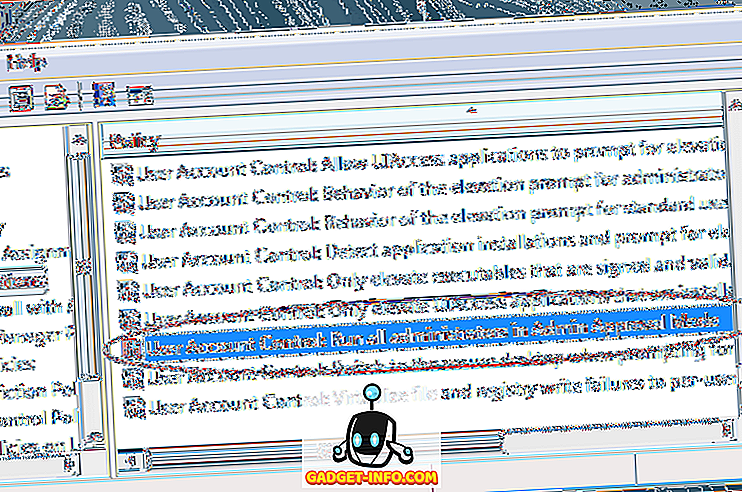




![truyền thông xã hội - Những gì bạn muốn thấy trên Google+ Stream [STUDY]](https://gadget-info.com/img/social-media/895/what-you-want-see-google-stream.jpg)

